

By ネイサンE.マルパス, Last updated: March 13, 2024
ペースの速いデジタル時代において、スマートフォンはコミュニケーション世界の中心地となっています。しかし、テキスト メッセージを誤って削除してしまうと、無力感やイライラ感を感じることがよくあります。 iPhone 6 ユーザーで重要なテキストを紛失した場合でも、心配する必要はありません。私たちがサポートします。
この記事では、取得の複雑さについて詳しく説明します。 iPhone 6で削除されたテキスト、これらの貴重なメッセージの再利用に役立つ組み込み機能とサードパーティ ソリューションの両方を検討します。それが感傷的な会話であっても、重要な情報であっても、iPhone 6 でテキスト メッセージを回復するための秘密を解くプロセスをガイドに従って進めてください。
パート #1: これらの方法で iPhone 6 で削除されたテキストを取得するパート#2: iPhone 6で削除されたテキストを復元するための最良のツール: FoneDog iOSデータ復元パート #3: よくある質問 – iPhone 6 で削除されたテキストを取得する方法まとめ
iPhone 6 で重要なテキスト メッセージを誤って削除してしまいましたか?パニックにならないでください。iCloud バックアップ復元方法は、輝く鎧を着た騎士かもしれません。 iCloud を使用して iPhone 6 で削除されたテキストをシームレスに取得するには、次の手順に従ってください。
ステップ 1: iCloud 設定にアクセスする
iPhone 6 の「設定」に移動し、上部にある Apple ID をタップします。そこから、「iCloud」を選択し、「メッセージ」がオンになっていることを確認します。
ステップ #2: iCloud バックアップを確認する
削除されたテキスト メッセージを含む最新の iCloud バックアップがあることを確認してください。これを確認するには、「設定」>「iCloud」>「ストレージの管理」>「バックアップ」に移動し、デバイスを選択します。バックアップの日付が誤って削除される前の日付であることを確認します。
ステップ #3: iCloud バックアップから復元する
iCloud バックアップが最新の場合は、「設定」>「一般」>「リセット」>「すべてのコンテンツと設定を消去」に移動します。その後、次の画面が表示されるまでデバイスをセットアップします。 「アプリとデータ」 画面。 選ぶ 「iCloudバックアップから復元」 削除したテキストを含む関連するバックアップを選択します。
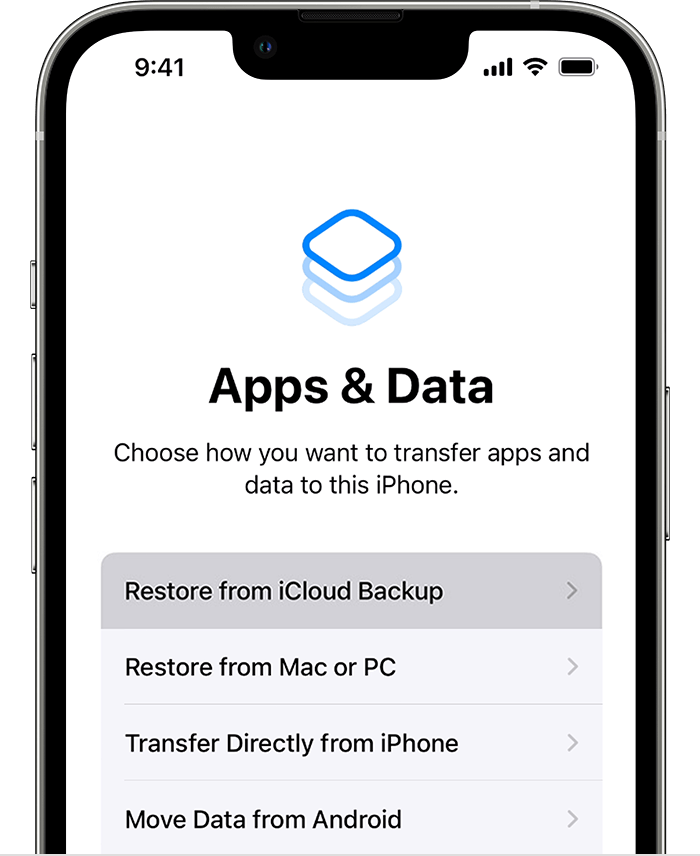
ステップ #4: 待って確認する
iPhone が復元プロセスを完了できるようにします。完了すると、デバイスが再起動し、削除したテキストがメッセージ アプリに戻るはずです。重要な会話が正常に復元されたことを再確認してください。
仮に iCloudバックアップファイルが見つからない?心配はいりません。iPhone 6 でテキスト メッセージを復元するために iTunes を利用することも信頼できるオプションです。削除されたテキストを取得するには、次の手順に従ってください。
ステップ #1: iTunes に接続する
USB ケーブルを使用して iPhone 6 をコンピュータに接続し、iTunes を起動します。コンピュータに最新バージョンの iTunes がインストールされていることを確認してください。
ステップ #2: このコンピュータを信頼する
プロンプトが表示されたら、iPhone で選択します 「このコンピュータを信頼します」 デバイスと iTunes の間に安全な接続を確立します。
ステップ 3: [概要] タブにアクセスする
In iTunes、左上隅にあるデバイス アイコンをクリックして、[概要] タブにアクセスします。ここでは、デバイスに関する詳細が表示されます。
ステップ 4: [バックアップの復元] を選択する
下 「バックアップ」 セクションをクリック "バックアップを復元"。テキスト メッセージの削除より前の最も関連性の高いバックアップを選択します。
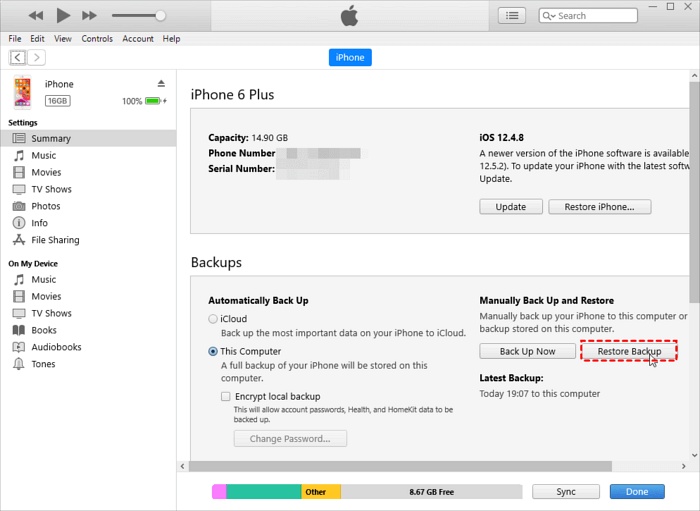
ステップ #5: 復元を確認する
「復元」をクリックし、プロセスが完了するまで待ちます。 iTunes は、選択したバックアップ (取得したテキスト メッセージを含む) を使用して iPhone 6 を復元します。
ステップ#6: メッセージアプリを確認する
復元が完了したら、iPhone の接続を解除し、メッセージ アプリを確認します。削除したテキスト メッセージが正常に復元されるはずです。
Mac ユーザーで、 ファインダー この方法を使用すると、iPhone 6 で削除されたテキスト メッセージを数回クリックするだけで復元できます。 Finder を使用してテキスト メッセージを取得するには、次の手順に従います。
ステップ #1: Mac に接続する
USB ケーブルを使用して iPhone 6 を Mac に接続します。 Mac で Finder を開きます (自動的に開かない場合)。
ステップ #2: このコンピュータを信頼する
メッセージが表示されたら、iPhone で「このコンピュータを信頼する」を選択して、デバイスと Finder の間に安全な接続を確立します。
ステップ #3: Finder でデバイスを選択する
Finder の「場所」サイドバーで、接続されている iPhone を探します。デバイスをクリックしてデバイス管理画面にアクセスします。
ステップ 4: [バックアップの復元] を選択する
下 "全般的" タブで、 "バックアップを復元..." ボタン。削除されたテキスト メッセージを含む最も関連性の高いバックアップを選択します。
ステップ #5: 復元を確認する
"リストア" そしてプロセスが完了するまで待ちます。 Finder は選択したバックアップを使用して iPhone 6 を復元し、削除されたテキスト メッセージを取得します。
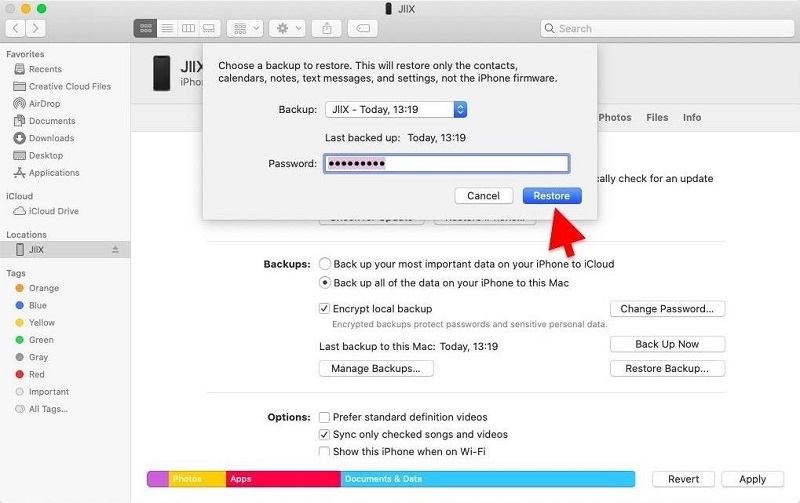
ステップ #6: テキスト メッセージの回復を確認する
復元が完了したら、iPhone を取り外し、メッセージ アプリを確認します。以前に削除したテキスト メッセージが正しい場所に戻っているはずです。
すべてがうまくいかない場合は、モバイル ネットワーク サービス プロバイダーに連絡することが、iPhone 6 でテキスト メッセージを復元するための貴重な手段となります。ここでは、ネットワーク サービス プロバイダーに連絡して、iPhone 6 で削除されたテキストを復元する方法についてのガイドを示します。
ステップ #1: カスタマーサポートに連絡する
モバイル ネットワーク サービス プロバイダーのカスタマー サポートにお問い合わせください。連絡先情報は、公式 Web サイトまたは毎月の請求書に記載されています。
ステップ #2: 必要な情報を提供する
アカウントの詳細やテキスト メッセージが削除された具体的な期間など、重要な情報を提供できるように準備してください。情報が正確であればあるほど、より適切にサポートできます。
ステップ #3: テキスト メッセージ取得サービスについて問い合わせる
テキスト メッセージの取得サービスを提供しているかどうかをカスタマー サポート担当者に問い合わせてください。一部のモバイル ネットワーク プロバイダーはテキスト メッセージの記録を一定期間保持しており、削除されたテキストの復元を支援してくれる場合があります。
ステップ #4: プロバイダーのガイドラインに従う
モバイル ネットワーク サービス プロバイダーがテキスト メッセージの取得サービスを提供している場合は、そのガイドラインと回復プロセスの手順に従ってください。これには、正式なリクエストの送信や追加の検証の提供が含まれる場合があります。
ステップ #5: コストや制限を確認する
一部のプロバイダーはこのサービスに料金を請求する場合があり、削除されたメッセージを取得できる期間に制限がある場合があることに注意してください。関連する費用を明確にし、条件を必ず理解してください。
ステップ #6: 正常に回復したことを確認する
プロセスが開始されたら、取得が成功したことをカスタマー サポート担当者に確認してください。 iPhone 6 で復元されたメッセージにアクセスする方法を案内してくれる場合があります。
場合によっては、最も単純な解決策が最も効果的です。重要なテキスト メッセージを誤って削除してしまった場合は、メッセージを送信または受信した人に連絡することを検討してください。この方法にアプローチする方法についてのステップバイステップのガイドは次のとおりです。
ステップ #1: 通信相手を特定する
削除されたテキスト メッセージが特定の人から送受信されたものであるかどうかを確認します。失われたメッセージに関連付けられている連絡先を特定します。
ステップ #2: すぐに連絡する
できるだけ早くその人に連絡してください。状況を説明し、重要なテキスト メッセージを誤って削除したことを伝えます。メッセージの内容、日付、時刻について覚えている詳細があれば記入してください。
ステップ #3: 再送信または確認をリクエストする
メッセージを再送信できるかどうか、または内容について覚えている情報を提供できるかどうかを丁寧に相手に尋ねます。場合によっては、デバイスにメッセージがまだ残っている可能性があります。
ステップ #4: メッセージ アーカイブを確認する
相手が協力する気がある場合は、自分のメッセージ アーカイブで特定の会話を確認することができます。一部のメッセージング アプリでは、ユーザー側で削除された場合でも、個人が古いメッセージを取得できます。
ステップ #5: ソリューションに協力する
その人と協力して解決策を見つけてください。会話がサードパーティのメッセージング アプリ経由で行われた場合は、メッセージの回復またはアーカイブに使用できる機能を調べてください。
ステップ #6: 正常に回復したことを確認する
ユーザーが削除されたメッセージの内容を再送信または確認したら、重要な情報が復元されたことを確認します。
FoneDogiOSデータ回復 を取得するために設計された、強力でユーザーフレンドリーな iPhone 15 対応ツールとして際立っています。 iPhone 6で削除されたテキスト。この包括的なソフトウェアはデータ回復に特化しており、失われたメッセージを簡単に回復したい人に信頼できるソリューションを提供します。
iOSのデータ復旧
写真、ビデオ、連絡先、メッセージ、通話履歴、WhatsAppデータなどを復元します。
iPhone、iTunes、iCloudからデータを回復します。
最新のiPhoneおよびiOSと互換性があります。
無料ダウンロード
無料ダウンロード

主な特長:
これを使用して削除されたテキストを復元する手順 一流のiPhoneテキスト復元アプリ:
FoneDogの公式Webサイトにアクセスし、iOS Data Recoveryソフトウェアをダウンロードし、インストール手順に従ってください。
FoneDog iOS Data Recoveryを起動し、USBケーブルを使用してiPhone 6をコンピュータに接続します。デバイスがソフトウェアによって認識されていることを確認します。
適切な回復モードを選択します。 「iOS デバイスから復元」、「iTunes バックアップから復元」、または「iCloud バックアップから復元」。

スキャンプロセスを開始します。完了したら、ソフトウェア インターフェイスで回復可能なテキスト メッセージをプレビューします。
復元したいテキスト メッセージを選択し、 "回復します" ボタン。 FoneDog iOS Data Recoveryは、選択したメッセージをiPhone 6に復元します。

FoneDog iOSデータ復元は、iPhone 6で削除されたテキストを取得するための信頼性が高く効率的なソリューションを探している人にとって貴重なツールであることが証明されています。ユーザーフレンドリーなインターフェイス、多用途の復元モード、選択的復元機能により、FoneDogは、次の分野で信頼できる選択肢として立っています。 iOSデータリカバリの領域。
メッセージを誤って削除した場合でも、デバイスの故障に遭遇した場合でも、FoneDog は回復プロセスを簡素化し、最小限の手間で重要な会話を確実に取り戻します。
はい、できます。通常、テキストメッセージを回復するにはバックアップ(iCloud、iTunes、またはFinder)が主な方法ですが、FoneDog iOS Data Recoveryのようなツールは、バックアップなしでiPhoneから削除されたテキストを直接取得するオプションを提供します。
データ損失のリスクを最小限に抑えるために、iPhone を定期的にバックアップすることをお勧めします。 iCloud 自動バックアップを設定するか、iTunes または Finder を通じてデバイスを手動でバックアップすると、誤って削除した場合でも最新のデータを確実に復元できます。
iCloud、iTunes、または Finder を使用して iPhone をバックアップした場合は、新しいデバイスまたは修理したデバイスでテキスト メッセージを復元できます。 FoneDog iOS Data Recovery のようなサービスには、壊れた iPhone または紛失した iPhone から直接データを回復するオプションも用意されています。
はい、バックアップから復元すると、現在のデータがバックアップのデータに置き換えられます。重要な情報が失われないように、最新のバックアップがあることを確認してください。さらに、FoneDog のようなツールを使用すると選択的回復が可能になり、現在のデータを上書きするリスクを最小限に抑えることができます。
誤って削除しないようにするには、iCloud バックアップ設定で「メッセージ」オプションを有効にしてください。 iPhone を定期的にバックアップし、意図しないデータ損失に対する追加の保護を提供するサードパーティのアプリやサービスの使用を検討してください。
モバイル ネットワーク プロバイダーは、テキスト メッセージの記録を一定期間保持する場合があります。プロバイダーのカスタマー サポートに速やかに連絡し、必要な詳細情報を提供し、プロバイダーが提供するテキスト メッセージ検索サービスについて問い合わせてください。
テキスト メッセージの回復が成功するかどうかは、多くの場合、メッセージが削除されたのがどれくらい最近であるかによって決まります。削除されたメッセージが占めていたスペースが新しいデータによって上書きされる可能性があるため、回復の可能性を最大限に高めるために迅速に行動してください。
はい、メッセージを送信または受信した人に連絡することは実行可能なオプションです。相手のデバイスにメッセージが残っているか、会話に関する情報を提供できる可能性があり、回復の取り組みに役立ちます。
FoneDog iOS Data Recoveryのような評判の良いサードパーティの回復ツールは、通常は安全に使用できます。このようなツールを公式 Web サイトからダウンロードし、レビューを読み、提供される指示に従ってデータを保護するようにしてください。
人々はまた読む簡単ガイド: 削除されたテキストメッセージを取得する方法 (iPhone 7)iPhone 15で削除されたテキストメッセージを素早く取得する方法?
結論から言うと、取得までの過程は、 iPhone 6で削除されたテキスト これには、iCloud や iTunes などの組み込みオプションからサードパーティのソリューションまで、さまざまな方法が含まれます。これらの中で、FoneDog iOS Data Recoveryが最適な選択肢として浮上します。
ユーザーフレンドリーなインターフェイス、多彩な回復モード、選択的取得機能により、FoneDogは失われたテキストメッセージを回復するという困難な作業を簡素化します。バックアップから復元する必要がある場合でも、デバイスから直接復元する必要がある場合でも、FoneDog はシームレスなエクスペリエンスを提供し、iPhone 6 上の重要な会話を効率的かつ効果的に復元するための頼りになるソリューションになります。
コメント
コメント
人気記事
/
面白いDULL
/
SIMPLE難しい
ありがとうございました! ここにあなたの選択があります:
Excellent
評価: 4.8 / 5 (に基づく 77 評価数)